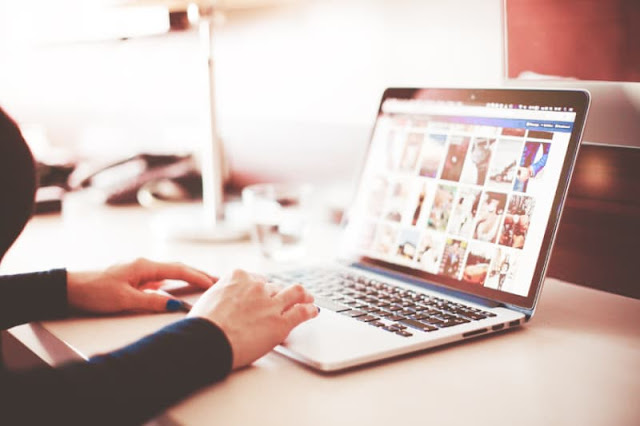JavaScript で F5 キーを無効化する方法

JavaScript で F5 キーを無効化して、再読込をさせないようにします。 いくつか方法があるので、お好みの方法で。 JavaScript で記述する場合 やや古典的な書き方。環境を問わず使える方法です。 window.onload = function () { document.onkeydown = function (e) { return (e.which || e.keyCode) != 116; }; } jQuery で記述する場合 Common 等に追加しておくのが一般的でしょうか。 $(function () { $(document).keydown(function (e) { return (e.which || e.keyCode) != 116; }); }); BODY タグに書いちゃう こんな方法もあります。ASP.NET の部分ビューのように、レイアウトを切り分けているのであれば、この方法もあり。 <body onkeydown="return (event.keyCode != 116)">